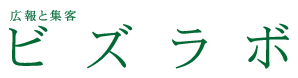2台のMacを1つのマウス・キーボードで操作!画面共有機能で作業を効率化
こんにちは。MacBook AirとMac miniなど、2台のMacを使い分けている方も多いのではないでしょうか。そんなとき、「キーボードやマウスをいちいち持ち替えるのが面倒だな…」と感じることはありませんか?
そんな悩みを解決するのが、macOSに標準搭載されている「画面共有機能」です。この機能を使えば、手元のMacから別のMacの画面をリモートで操作できます。特別なソフトは必要なく、設定も簡単です。今回は、その概要と具体的な使い方を解説します。
画面共有機能の概要
Macの画面共有機能は、Mac同士をネットワーク経由で接続し、一方のMacからもう一方のMacの画面を操作できるApple純正のリモート操作機能です。
- 目的: 離れた場所にあるMacを、まるで目の前にあるかのように操作できます。ファイルの整理やアプリの起動、設定変更など、ほとんどの作業が可能です。
- 仕組み: Wi-Fiや有線LANを利用し、Apple独自の技術で安全に接続します。
- 特徴: macOSに標準で備わっているため、追加のソフトをインストールする手間がありません。
画面共有機能の使い方の流れ
MacBook AirでMac miniを操作する場合を例に、手順を見ていきましょう。
1. 共有されるMac(Mac mini)側の準備
まず、操作される側のMacで画面共有を有効にします。
- 「システム設定」を開き、「共有」に進みます。
- 「画面共有」オプションをオンにします。
- 詳細設定で、画面共有を許可するユーザー(自分のアカウントやグループ)を指定します。
- Macの「コンピュータ名」を控えておきましょう。
2. 共有するMac(MacBook Air)側の操作
次に、手元のMacで共有された画面に接続します。
- Finderの「移動」メニューから「サーバへ接続」を選択します。
- 接続サーバの欄に
vnc://<共有されるMacのコンピュータ名>を入力します。(例:vnc://Macmini.local) - Macのユーザー名とパスワードを入力して接続します。
接続が成功すると、Mac miniの画面がMacBook Airに表示され、マウスやキーボードでリモート操作ができるようになります。
知っておきたい便利な特徴と注意点
便利な特徴
- 追加ソフトが不要: macOSに標準搭載されているため、すぐに利用できます。
- 高いセキュリティ: ユーザー認証が必要で、安全に利用できます。
- 複数ユーザー対応: 設定次第では、複数のMacから同時に接続することも可能です。
注意点
- スリープ対策: 画面共有中にMacがスリープすると接続が切れてしまいます。リモート操作する際は、省エネ設定でスリープを無効にするなどの対策が必要です。
- パフォーマンス: ネットワーク環境に依存するため、動画再生などの高負荷な作業では遅延や画質劣化が起こる可能性があります。同一LAN内での利用が最も安定します。
- パスワード: 接続にはMacのユーザーアカウントのパスワードが必要です。Apple IDのパスワードではないので注意しましょう。
まとめ
Macの画面共有機能は、複数のMacを所有するユーザーにとって、作業効率を大幅に向上させる便利なツールです。
キーボードやマウスを持ち替える手間を省き、熊本市のご自宅でも、別の部屋や外出先から簡単にMac miniを操作できます。ネットワーク環境さえ良好であれば、快適なリモート作業環境を構築できます。
参照元
- https://time-space.kddi.com/it-technology/20201130/3015.html
- https://www.nck-tky.co.jp/itblog/1252
- https://www.kashi-mo.com/media/68783/
- https://josysnavi.jp/2023/remote-desktop-available
- https://support.google.com/chrome/answer/1649523?hl=ja&co=GENIE.Platform%3DDesktop
- https://support.google.com/chrome/thread/349160257/chrome%E3%83%AA%E3%83%A2%E3%83%BC%E3%83%88%E3%83%87%E3%82%B9%E3%82%AF%E3%83%88%E3%83%83%E3%83%97%E3%81%AE%E6%8E%A5%E7%B6%9A%E5%B1%A5%E6%AD%B4%E3%81%AE%E7%A2%BA%E8%AA%8D%E6%96%B9%E6%B3%95%E3%81%AB%E3%81%A4%E3%81%84%E3%81%A6?hl=ja
- https://remotedesktop.google.com/?hl=ja
- https://rakumo.com/gsuite/gws-hint/google-chrome/remote-desktop/
- https://pc.watch.impress.co.jp/docs/topic/feature/1495760.html
- https://84office.jp/chrome-remote-desktop-menu/